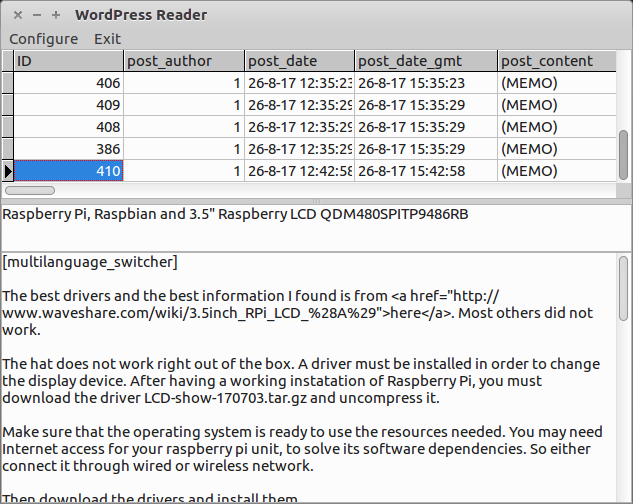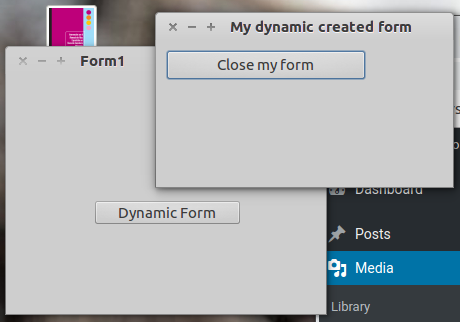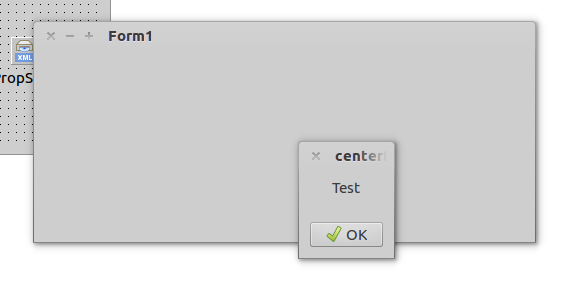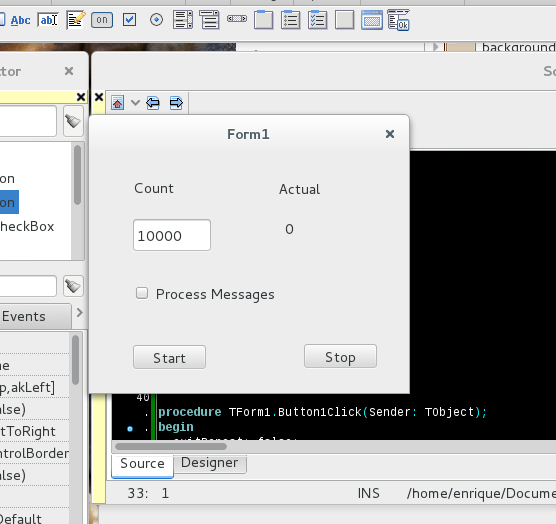Con el fin de recuperar sus publicaciones, necesita recuperar su base de datos MySQL (a través de sus utilidades, como phpmyadmin, MySQL Workbench, consola, etc) o tal vez puede conectarse directamente a la base de datos (algunos usuario: contraseña @ servidor: puerto, etc) .
En el primer caso se supone que puede descargar una copia de seguridad y fueron capaces de restaurar los datos en algún otro servidor, tal vez su propio ordenador de sobremesa / portátil. En otros casos de fallo, como ser la recuperación de fallos de disco, fallos del servidor, etc. , por favor busque en Internet para obtener instrucciones o ayuda.
Para nuestro caso asumimos un fallo del software. Es posible que tenga que recuperar sus medios (archivos gráficos, y multimedios). Deben ser recuperables en el viejo servidor, en el directorio de wordpress … / wp-content / uploads / YYYY / MM donde YYYY corresponde al año de publicación y MM al mes. Usted puede que encuentre varias versiones de sus imágenes. Tienen tamaños diferentes para mostrar en la página web y las miniaturas también. Puede cargar todas estas figuras, o sólo los originales, en su nuevo sitio recientemente instalado. Sólo tiene que ir al Panel de control y seleccionar Media | Biblioteca y arrastre sus archivos hasta allí. Estarán disponibles cuando reconstruya sus publicaciones. A continuación, asegúrese de que wordpressreader se conecta al servidor MySQL donde tiene su base de datos antigua.
Puede que la aplicación dé algunos mensajes de error debido a que alguno de los componentes de conexión MySQL presente un mensaje de error que no puede ser capturado por el manejador de excepciones. No presione Abort. Presione OK para continuar.
Abra la aplicación y navegue a la última entrada utilizando la barra de desplazamiento en el DBGrid en el contenedor superior. Esto mostrará en DBMenu2 de título de la publicación y el texto de la publicación en el DBMemo1.
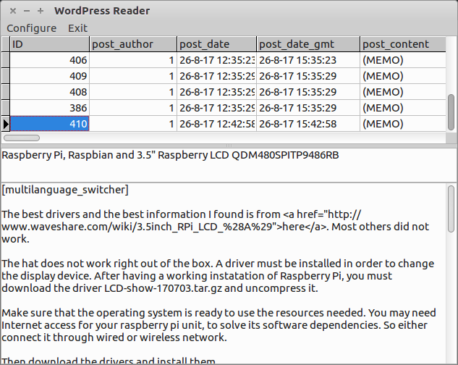
Estas últimas líneas deben ser la última versión de sus publicaciones. Puede encontrar versiones anteriores con ID más bajo. También si usted tiene un sitio multilingüe, sus idiomas diferentes aparecerán como publicaciones consecutivas en la base de datos. Basta con copiar desde el título de DBMemo2 y el Post de DBMemo1 desde WordPressReader al editor de WordPress. Utilice las barras de desplazamiento si los datos no aparecen en la ventana. Puede ver referencias a los medios/archivos gráficos. Sólo tiene que corregir el texto y agregar medios con el botón Add Media. También puede observar delimitadores de formato de texto que pueden ayudar a corregirlo. Simplemente navegue por sus viejas publicaciones y copie y pegue su contenido.
Con el fin de evitar estos problemas sólo recuerde hacer una copia de seguridad de su sitio periódicamente. Saludos.